win10 預覽版14361系統內置有一個Windows墨跡工作區,如何打開Windows墨跡工作區,Windows墨跡工作區有哪些用途呢?
一、打開win10 預覽版14361系統Windows墨跡工作區
1、右鍵點擊任務欄空白處,在右鍵菜單中點擊【設置】;
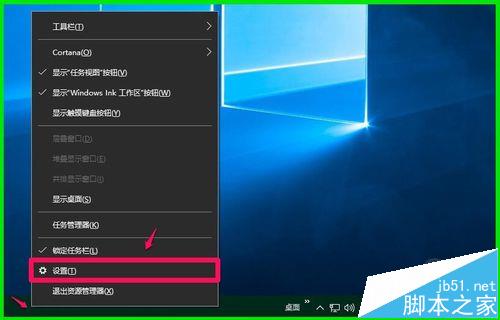
2、在打開的設置窗口,鼠標按住右側的滑塊向下拉,找到【通知區域】。點擊【打開或關閉系統圖標】;
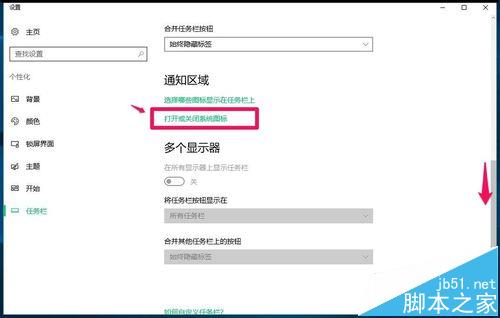
3、在打開或關閉系統圖標設置窗口,我們看到Windows Ink工作區(Windows墨跡工作區)的開關處於【關】的位置,點擊黑色小圓;
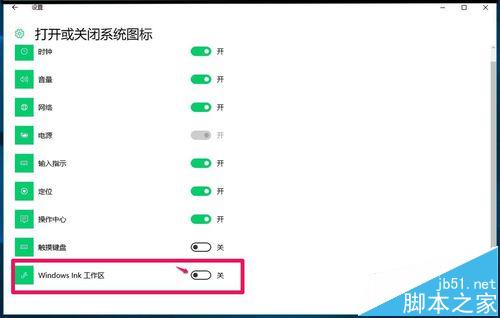
4、我們點擊黑色小圓以後,Windows Ink工作區(Windows墨跡工作區)的開關處於【開】的位置;
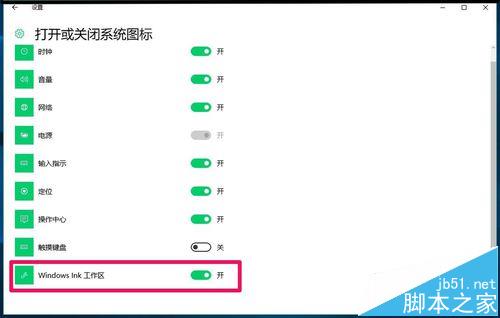
二、win10 預覽版14361系統Windows墨跡工作區的用途:
1、當Windows Ink工作區(Windows墨跡工作區)的開關處於【開】的位置時,任務欄右側顯示Windows墨跡工作區的圖標,點擊Windows墨跡工作區圖標,可以打開Windows墨跡工作區;
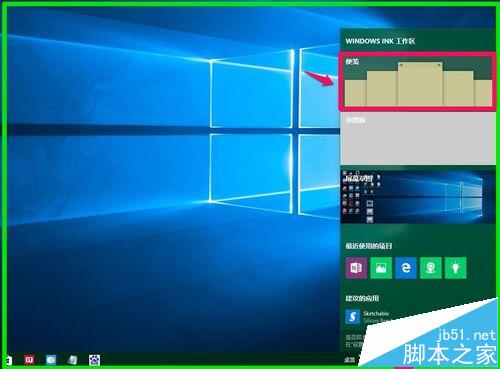
2、點擊Windows墨跡工作區中的便箋,可以打開系統內置的便箋功能;

3、點擊Windows墨跡工作區中的草圖板,可以打開系統內置的草圖板功能,在草圖板窗口中,可以書寫、畫畫等;

4、點擊Windows墨跡工作區中的屏幕草圖,可以打開系統內置的屏幕草圖功能,與草圖板不同的是屏幕草圖板上顯示了電腦屏幕上的圖案,如:桌面。我們也可以在屏幕草圖上書寫和畫畫等;

5我們在Windows墨跡工作區還可以打開最近的應用,如:照片;
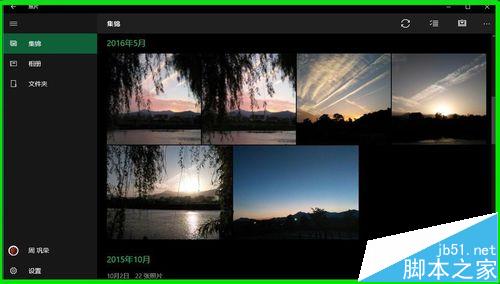
6、在Windows墨跡工作區點擊【建議的應用】下的項目,可以打開【應用商店】,下載和安裝一些軟件程序,如:Sketchable(創意繪圖);
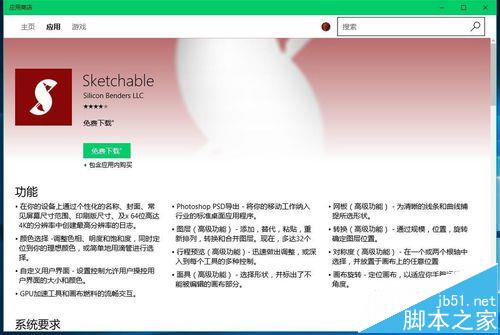
7、在Windows墨跡工作區點擊【是否雙手通用?】,可以打開Windows設置,進行Windows的有關設置。
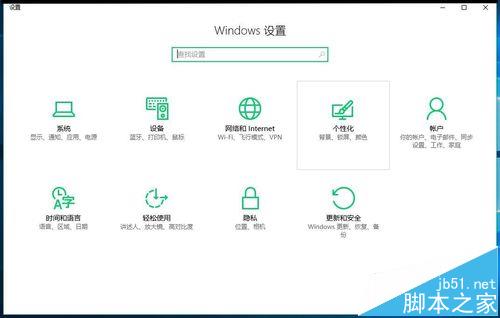
上述即:Windows墨跡工作區的打開方法和Windows墨跡工作區的用途,供有興趣的朋友們參考使用。
相關推薦:
Win10 Mobile預覽版14361更新後相冊圖片設置鎖屏和背景失效怎麼辦?